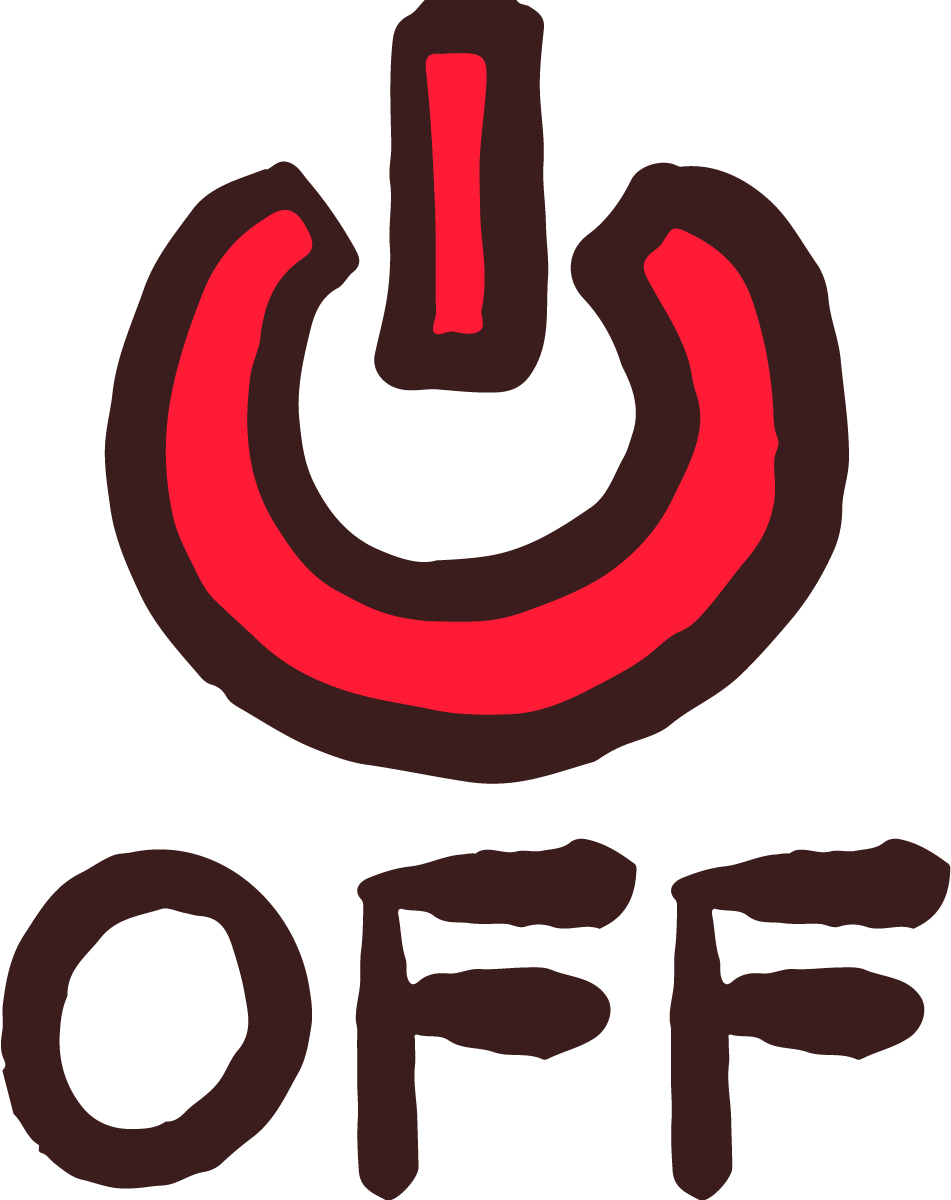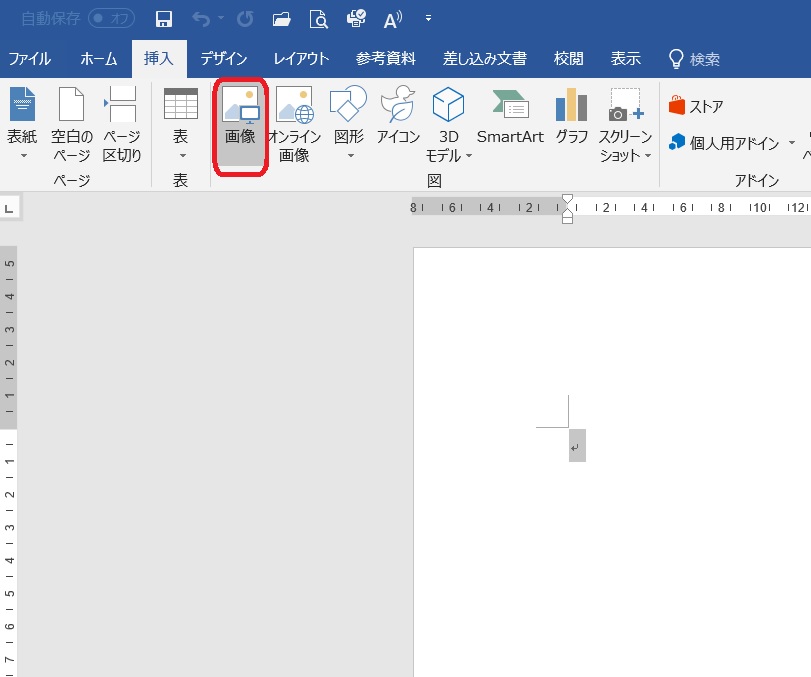iPhoneでデザリングを使用してパソコンをネットにつないで使うという方多くいるのではないでしょうか。
そんな方でiPhoneの機種変更をした時にデザリングがつながらないという問題が起きる事があります。
そのもっとも多いと考えらる理由と、解決法について説明します。
機種変によってデザリングができない理由
iPhoneの機種変更を行った後にパソコンでデザリングができない理由で一番考えられるのが、「wi-fiのパスワード」が違うという問題だと思われます。
そんな単純な問題と思いうかもしれませんが、それを疑うのが良いと思います。

なぜパスワードが変わるのか
iPhoneの機種変更を行い、データを移行すると思います。
その際に、iCloudやiTunesにデータを保存し、復元するということをすると思います。
その際に、iPhoneの名前も引き継がれます。
(iPhoneの名前の確認は「設定」→「一般」→「情報」で確認できます。)
その名前がともて重要で、デザリングの際にパソコン上にその名前が表示され、接続を選択します。
しかし、iPhoneの機種変更をすると、名前はそのままですが、先ほど言いました「wi-fiのパスワード」はデータを移行したときに引き継がれることなく、強制的に変更されてしまいます。
それにより、iPhoneの機種変更でデザリングの接続ができないということが起きます。
デザリングのパスワード再設定する方法
デザリングでの接続のために、パスワードを再設定する必要がありますが、iPhone側のパスワードはなにも触る必要はありません。
パソコン側の設定を変更します。
タスクバーにWi-Fi一覧が表示されると思いますが、あなたiPhoneの名前が表示されていると思います。
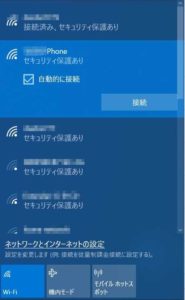
その名前のところで右クリックします。
「接続」「プロパティ」「削除」と表示されると思います。
削除をクリックしてください。
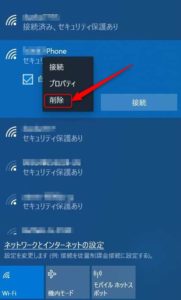
しばらくすると、再度あなたのiPhoneの名前が表示されると思います。
もし、表示されなければ、パソコンの再起動を行ってください。
そこで、「接続」をクリックすると、パスワード入力する画面になりますので、iPhoneに表示されているパスワードを入力すると、テザリングでの接続が完了となります。